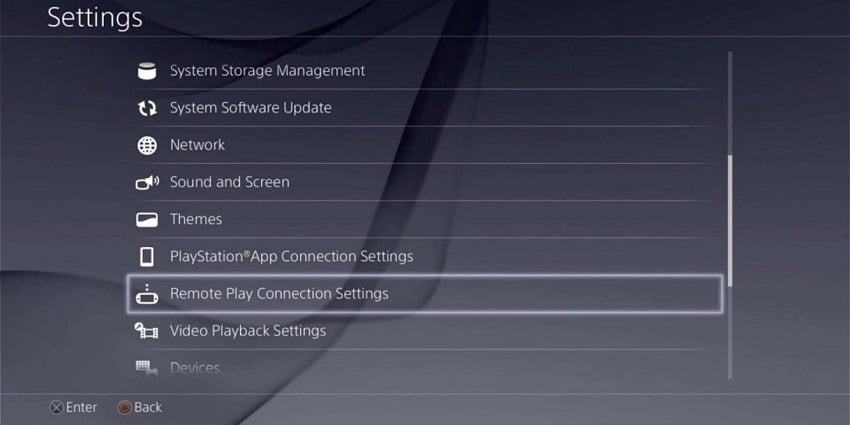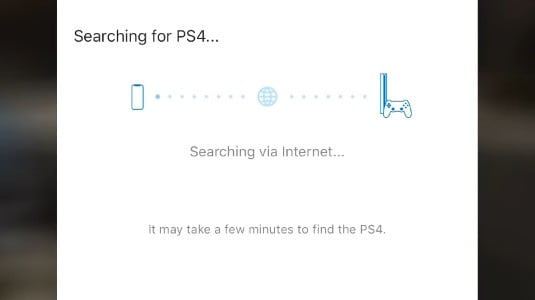PlayStation 4’ün firmware sürüm (version) 6.50 güncellemesi sayesinde, Remote Play artık iOS’ta mevcut. Bu özellik, PS4 oyunlarınızı bir iPhone veya iPad ile uzaktan oynamanıza izin veriyor. Bu özelliği kullanarak PlayStation 4 oyun konsolunuza erişmek için, Remote Play uygulamasını indirmeniz ve PS4’ünüzle birlikte çalışması için ayarlamanız gerekir. İşte, bu özelliği kullanabilmek için yapmanız gerekenler:
TV’den Kurtulun!
Uygulama: Remote Play for iOS (Apple’da –App Store’da– Ücretsiz)
Öncelikle PlayStation 4 Oyun Konsolunuzu Hazırlayın!
Öncelikle, PlayStation 4 oyun konsolunuzun Uzaktan Oyna(t)ma (Remote Play) bağlantılarına izin vermek için ayarların açık olduğundan emin olun.
- İlk olarak PS4 (PlayStation 4) oyun konsolunda Ayarlar (Settings) menüsüne gidin.
- ‘Uzaktan Oyna(t)ma Bağlantı Ayarları (Remote Play Connection Settings)’ seçeneğine (menüsüne) tıklayın.
‘Uzaktan Oyna(t)mayı Etkinleştir (Enable Remote Play)’ özelliğinin açık olduğundan emin olun; bu özellik açıksa, etkinleştirme kutucuğunda bir onay işareti olacaktır.
Kolayca Bağlanın!
Gelecekteki ‘Uzaktan Oyna(t)ma (Remote Play)’ oturumlarını kolaylaştırmak için bu sonraki adımlar isteğe bağlıdır ancak bu adımları uygulamanızı tavsiye ederiz. Bu adımları izleyerek Uzaktan Oyna(t)ma’yı (Remote Play)’ başlattığınızda, iPad’inizden, uyku modundaki PS4 (PlayStation 4) oyun konsolunuza bağlanabilirsiniz.
- PS4 (PlayStation 4) oyun konsolunuzda Ayarlar (Settings) menüsüne gidin.
- ‘Güç Tasarrufu Ayarları (Power Save Settings)’ menüsüne tıklayın.
- ‘Dinlenme Modu (Rest Mode)’ seçeneklerinden ‘Kullanılabilir Özellikleri Ayarla (Set Features Available)’ seçeneğine gidin.
- Hem “İnternete Bağlı Kal (Stay Connected)”, hem de “PS4’ü Ağdan Açmayı Etkinleştir (Enable Turning on PS4 from Network)” seçeneğini etkinleştirin.
iPad’inizi Ayarlayın!
- iPad’inizin PS4 (PlayStation 4) oyun konsolunuzla aynı Wi-Fi ağına bağlı olduğundan emin olun.
- iPad’inizde, Apple mağazasından (App Store’dan) Remote Play uygulamasını indirin.
- Remote Play uygulamasını başlatın.
- Kullanım şartlarını ve koşullarını kabul ettikten sonra, PSN (PlayStation Network) hesap bilgilerinizi girin.
- Remote Play uygulaması PlayStation 4 oyun konsolunuza otomatik olarak bağlanacak.
Bağlantı Problemleri
Herhangi bir nedenle iOS tabletiniz ve PS4 (PlayStation 4) oyun konsolunuz otomatik olarak bağlanmakta sorun yaşıyorsa, cihazı el ile ekleyebilirsiniz.
- Remote Play uygulamasında, PS4 (PlayStation 4) oyun konsolunuzda ‘Aranıyor (Searching)’ ekranındaki gibi, sağ alt köşedeki ‘Manuel Olarak Kayıt Yap (Register Manually)’ seçeneğine tıklayın.
- Bir sonraki ekranda, PS4 (PlayStation 4) oyun konsolunuzdan kodun nasıl alınacağına ilişkin talimatlar ve bağlantı kodunu girmek için bir kutucuk gelecek.
- PS4 (PlayStation 4) oyun konsolunuzda Ayarlar (Settings) menüsüne gidin.
- ‘Uzaktan Oyna(t)ma Bağlantı Ayarları (Remote Play Connection Settings)’ seçeneğine tıklayın.
- Ve sonra Cihaz Ekle (Add Device) seçeneğine tıklayın: bu size kodu verecektir.
- PS4 (PlayStation 4) oyun konsolunuzda verilen kodu, iPad’de Remote Play uygulamasında girin.
Artık PS4 (PlayStation 4) oyunlarınızı, ekran butonlarını kullanarak iPad’inizde oynayabilirsiniz. Apple, tvOS ve iOS’un, DualShock 4 oyun kumanda cihazlarını destekleyecek şekilde güncelleneceğini duyurdu. iOS 13 güncellemesi bu sonbaharda (2019) yayınlanacak ve DualShock 4 oyun kumanda cihazlarınızı sorunsuzca kullanabileceksiniz.
Bu arada, ekran düğmelerini kullanarak oyunlarınızı oynayabilirsiniz. Remote Play ile oyunların tadını çıkarın!